|
Cliquer sur le perroquet pour prendre le matériel

La COMEDIA DEL ARTE
Tutoriel fait avec PSP 2020
et Animation Shop Mais peut être créé avec d'autres versions
--------
Matériel :
Il vous faut à votre choix :
1 Fichier Alpha dans le matériel
1 image ayant un rapport avec le carnaval de Venise
Des tubes et des décorations sur le carnaval
2 masques dans le matériel
1 pinceau
dans le matériel Filtres :
Tramages/Gradient/Spokes Ratio maker
Graphic plus/ Cross Shadow
AAA Frame/Foto Frame
Eye candy/Impact/Extrude
Mura's Meister Seamless/Emboss at alpha
Alin Skin/Xenofex 2/Constellation
************
Ce tutoriel est ma propriété, il est interdit de le copier ou
de le distribuer sur le Net sans mon autorisation écrite
De même il est interdit de retirer le watermark du matériel,
respectons le travail des tubeuses sans qui nous ne pourrions pas créer de tutoriels
************
Si vous êtes prêts nous commençons
Prendre le crayon pour suivre le tutoriel

Ouvrir le fichier Alpha (Comedia del arte.pspimage),
Fenetre/Dupliquer, fermer l'original, nous travaillerons sur la copie
Renommer le calque "Raster 1"
Choisir deux couleurs sur votre image de paysage une couleur claire en avant plan pour moi #e7d55ad
et une couleur foncée en arrière plan pour moi #70572d
Ouvrir vos images et tubes les dupliquer et fermer les originaux
Préparer un dégradé halo avant plan/arrière plan inversé non coché
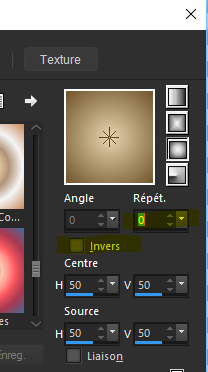
Remplir votre calque (raster 1) avec ce dégradé
Sélection/Sélectionner tout
Ouvrir votre image de paysage Edition/Copier
Edition/Coller dans la sélection
Sélection/Ne rien sélectionner
Réglages/Flou/Flou gaussien (20)
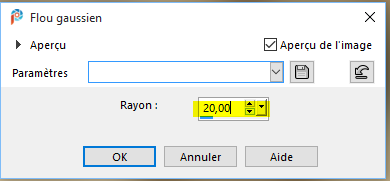
Effets/Modules externes/Ulimited/Simple/Blintz
Répéter cet effet
Effets/Effets de réflexion/Miroir rotatif (0/180 reflet)
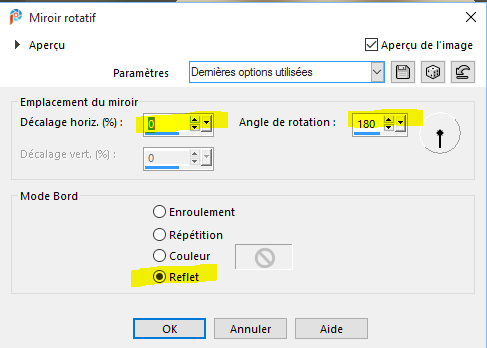
Sélections/Charger à partir de la sélection alpha la sélection 1
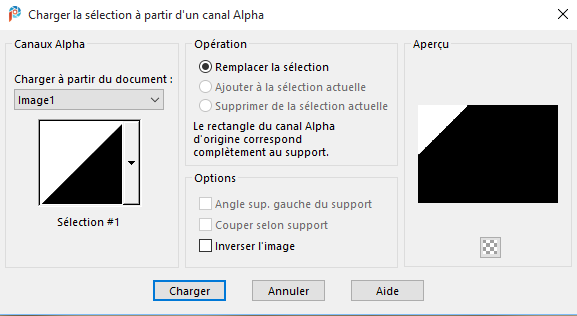
Sélections/Transformer la sélection en calque
Effets/Effets art média/Coups de pinceau (7/70/10/50/8/40/110 couleur d'avant plan)
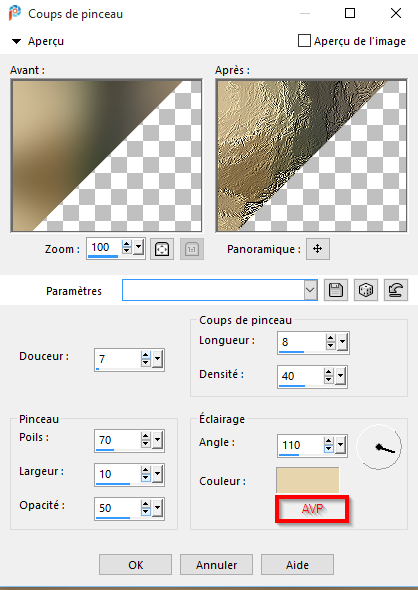
Sélection/Ne rien sélectionner
Effets/Effets 3D/Ombre portée (0/0/50/15 noir)

Calques/Dupliquer
Image/Miroir/Miroir horizontal
Calques/Fusionner avec le calque du dessous
Se positionner sur le calque raster 1 celui en bas de la pile des calques
Sélections/Charger à partir de la sélection alpha la sélection 2
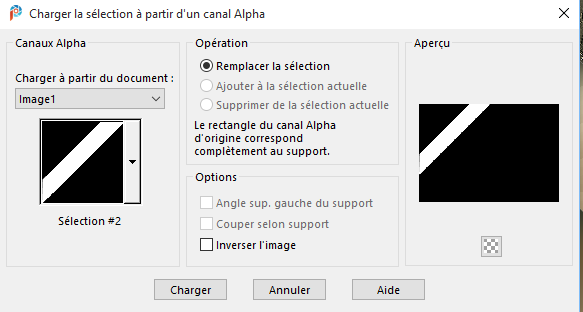
Sélections/Transformer la sélection en calque
Sélections/Ne rien sélectionner
Effets/Modules externes/Ulimited/Tramages/Gradient/Spokes Ratio maker (27)
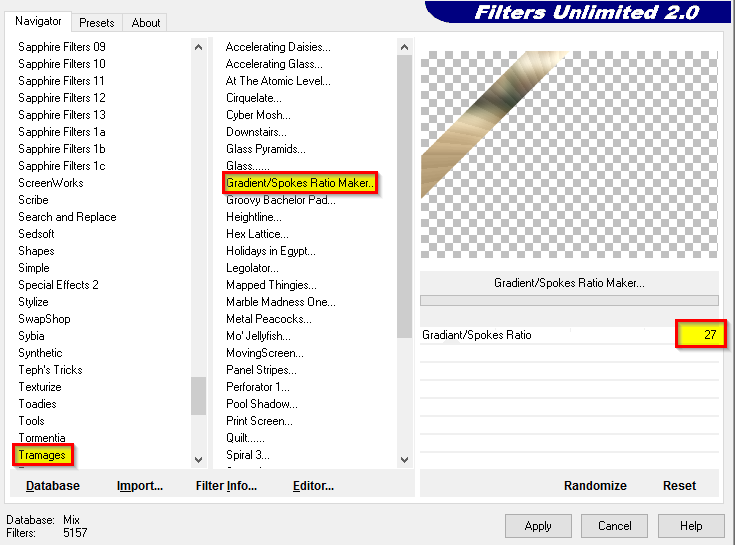
Calques/Dupliquer
Image/Miroir/Miroir horizontal
Calques/Fusionner avec le calque du dessous
Se positionner sur le calque raster 1 celui en bas de la pile des calques
Sélections/Charger à partir de la sélection alpha la sélection 3
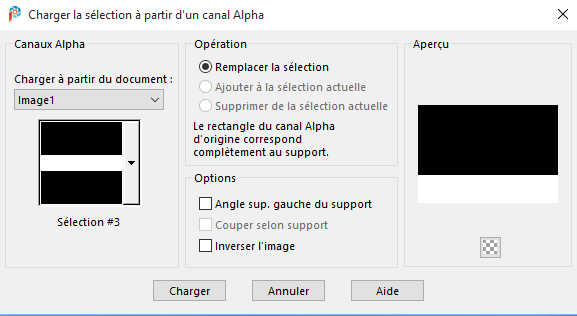
Edition/Couper
Sélection/Ne rien sélectionner
Edition/Coller comme un nouveau calque
Effets/Modules/externes/Alien Skin Eye Candy/Impact/Extrude
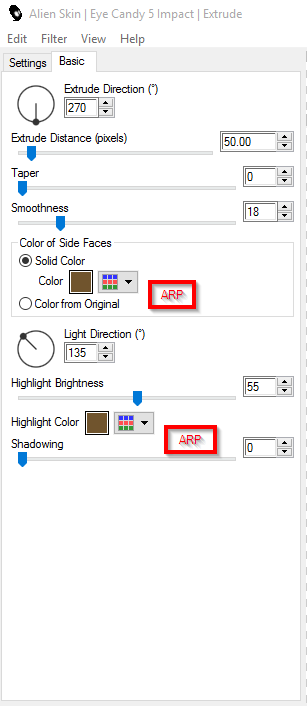
Objet/Aligner/En bas
Ouvrir votre outil de sélection avec les parametres suivants

M pour désélectionner
Effets/Effets de reflexion/Résonnance (100/96/0/-50)
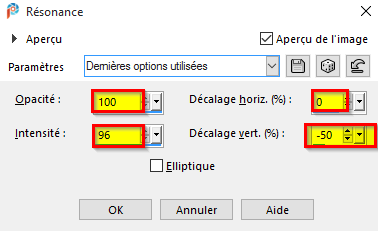
Sélections/Charger à partir de la sélection alpha la sélection 4
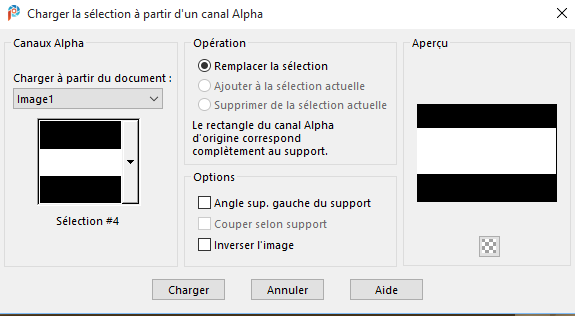
Edition/Effacer
Sélections/Ne rien sélectionner
Sélection la partie blanche avec la baguette magique, progressivité 20
Touche sup de votre clavier 10 ou 15 fois
Sélection/Ne rien sélectionner
Se positionner en haut de la pile des calques
Calques/Nouveau calque
Sélections/Charger à partir de la sélection alpha la sélection 5
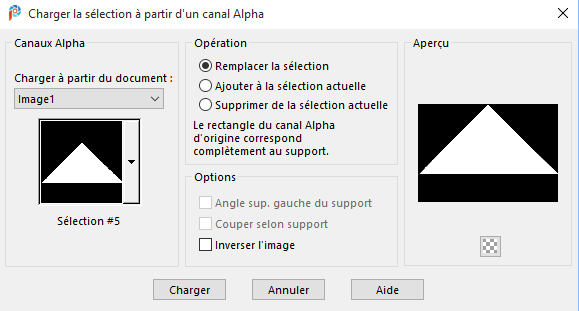
Images/Coller comme un nouveau calque votre paysage, placer de telle manière que la partie que vous voulez garder soit bien dans la sélection
Sélection/Inversée
Edition/Effacer
Sélection/Inversée à nouveau
Réglages/Netteté/Netteté
Calque/Nouveau calque
Sélection/Modifier/Sélectionner les bordures de la sélection (4, interieur)
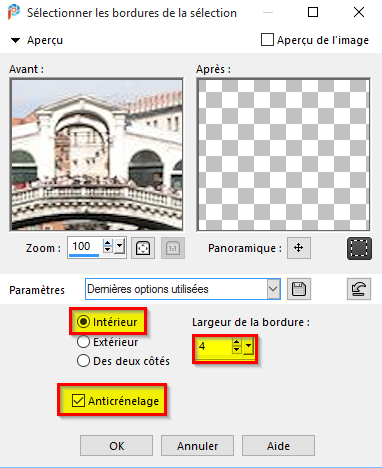
Remplir avec la couleur claire d'avant plan
Effets/Effets 3D/Biseautage interieur
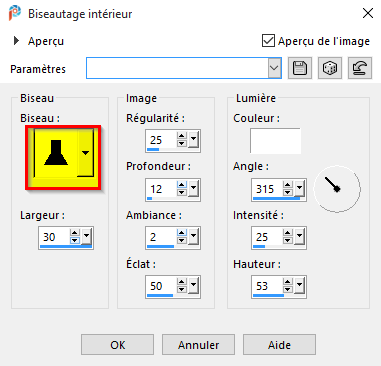
Sélection/Ne rien sélectionner
Calques/Fusionner avec le calque du dessous
Calques/Nouveau calque
Remplir de la couleur foncée d'arrière plan
Calques/Nouveau calque de masques à partir d'une image choisir le masque Narah_Mask_0230
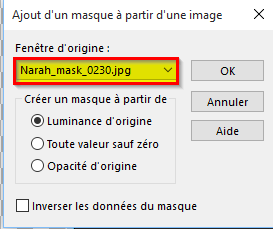
Calques/Fusionner le groupe
Calque/Nouveau calque
Remplir de la couleur claire d'avant plan, mettre l'opacité du pot de penture à 80
Calques/Nouveau calque de masques à partir d'une image choisir le masque Maske 162_sigrid2
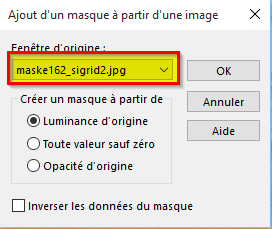
Calques/Fusionner le groupe et le renommer animation
Effets/Modules externes/Mura's Seamless/Emboss at alpha
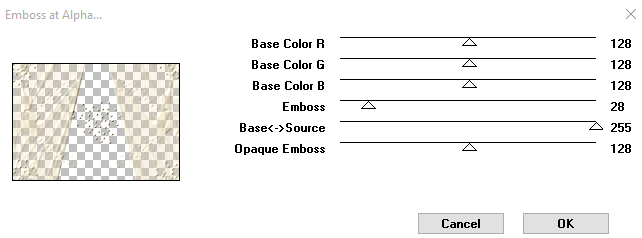
Répeter cet effet
Effacer les étoiles qui sont à l'exterieur des rideaux et sur votre image
Remettre votre pot de peinture à 100
Mettre en place vos tubes et faire une ombre portée sur chacun à votre choix
Images/Taille du support
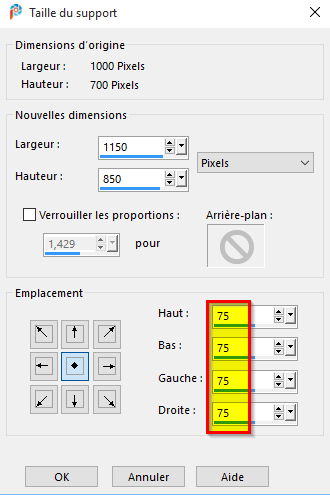
Calques/Nouveau calque à placer tout en bas de la pile des calques
Sélection/Sélectionner tout
Remplir avec la couleur foncée
Sélections/Modifier/Contracter de 2
Remplir de la couleur claire
Sélection/Modifier/Contracter dee 10
Remplir de la couleur foncée
Sélections/Modifier/Contracter de 30
Remplir de la couleur claire
Sélections/Modifier/Contracter de 20
Remplir de la couleur foncée
Sélection/Modifier/Contracter de 12
Effets/Effets 3D/Ombre portée (0/0/100/30 noir)
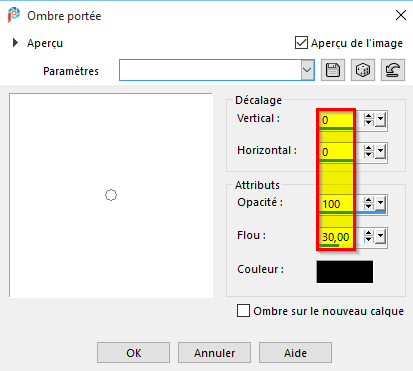
Avec la baguette magique sélectionner la bordure de 30 couleur foncée
Effets/Modules externes/Graphic plus/Cross Shadow par défaut
Effets/Modules externes/AAA frame/Foto frame (15)
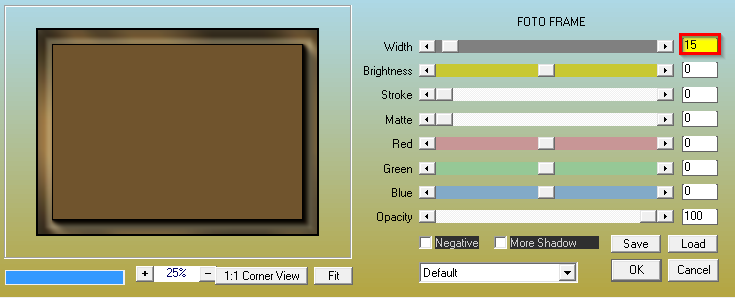
Sélection/Ne rien sélectionner
Ouvrir le tube "Mask carnaval" l'exporter comme un pinceau personnalisé que vous appelerez masque
Calques/Nouveau calque
Mettre la couleur foncée en premier plan
Ouvrir le pinceau "Masque" j'ai mis une taille de 200 et clic gauche dans le coin en haut à gauche et en bas à droite voir modéle
Effets/Effets 3D/ Ombre portée (1/1/100/1 blanc)
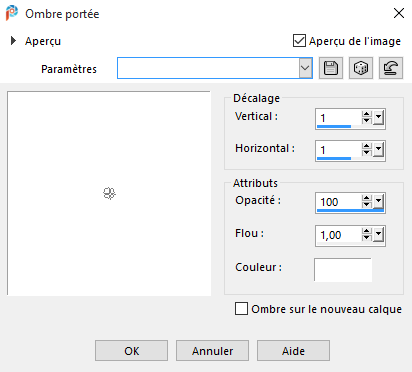
Signer votre réalisation
Si vous ne souhaitez pas faire l'animation, calques/fusionner tout aplatir et sauvegarder en jpg
ANIMATION
Vous positionner sur le calque "Animation", le dupliquer
Renommer animation1 l'original et animation 2 la copie
Vous mettre sur animation 1
Effets/Modules externes/Alien Skin Xenofex 2/Constellation
Ouvrir l'onglet "settings" et choisir "Small stars constellation" et changer les paramètres comme ci dessous
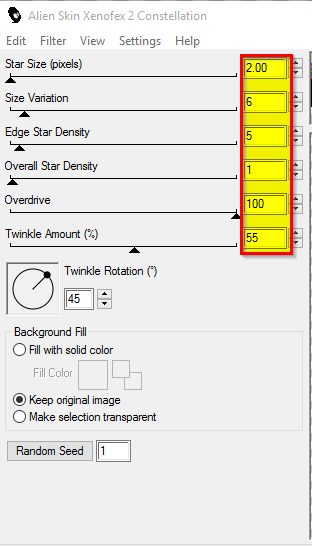
Se mettre sur le calque "Animation 2" garder les mêmes paramètres uniquement cliquer une fois sur Random Seed et Ok
Fermer ce calque, se positionner sur un autre calque
Edition/Copie spéciale/Copie avec fusion
Ouvrir animation shop
Edition/Coller comme une nouvelle animation
Revenir dans PSP, fermer animation 1 et ouvrir animation 2
Edition/Copie spéciale/Copie avec fusion
Edition/Coller/Aprés l'image active
Sélection/Sélectionner tout
Animation/Propriétés de l'image je l'ai mise à 30
Tester votre animation, si cela vous convient sauvegarder en GIF
Voila c’est terminé j’espère que la réalisation de ce tag vous a plu
Merci de l’avoir réalisé
Merci à Alyciane, mon amie qui teste tout mes tutos
Garances le 16/01/2020

ALYCIANE
|

ANNIE
|

CARINE
|

CLOCLO
|

FRANIEMARGOT
|

LAURETTE
|

MARY |

MENTALI |

MIMY |

MINOU |

IRENE (Moi-Meme) en portugais |

NICOLE
|

MANOU |

EVALYNDA en espagnol |

CATS' GRAFFITIS |
Retour au menu

|

